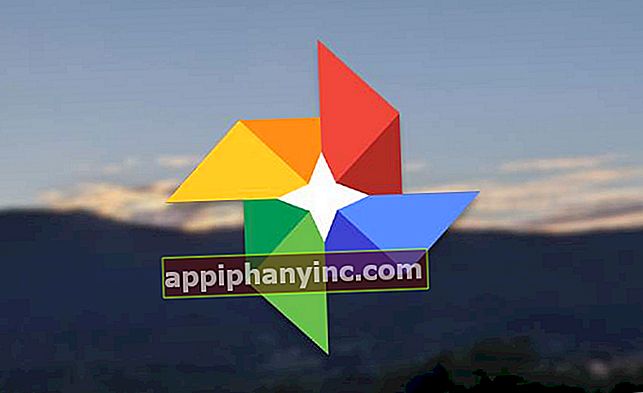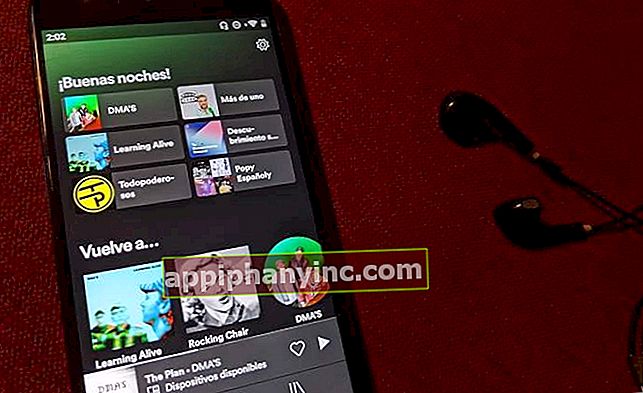Kako počistiti zgodovino tipkovnice na Androidu - The Happy Android

Ste vedeli, da tipkovnica vašega pametnega telefona o vas ve več, kot si predstavljate? Med klepetom, pisanjem e-pošte ali iskanjem v Googlu tipkovnica zabeleži vse besede, ki jih vtipkamo. Če se seveda ne odločimo jasna zgodovina tipkovnice. Kako si to naredil?
Kako izbrisati zgodovino tipkovnice v napravi Android
Tipkovnica običajno shrani besede, ki jih vtipkamo v bistvu za boljšo uporabniško izkušnjo: prilagojeni predlogi, natančnejše samodejno popravljanje itd. Res pa je tudi, da se lahko v danem trenutku to obrne proti nam, še posebej, če imamo nekoga, ki gleda v zaslon ali med napovedmi tipkovnice zdrsne kakšna neželena beseda.
Da bi to rešili, je dovolj, da zbrišemo vse podatke, ki jih zbere tipkovnica, tako da izbrišemo njeno zgodovino zapisov. Na ta način se ne bodo več pojavljale neželene besede ali izrazi, ki bi nas lahko motili.
Kako izbrisati zgodovino na privzeti tipkovnici mobilnega telefona
Če v Androidu še nikoli nismo namestili nadomestne tipkovnice in jo še naprej uporabljamo tisto, ki je bila privzeto vnaprej nameščena v napravi lahko podatke o zgodovini izbrišemo tako, da sledimo tem korakom.
- Odpremo meni z nastavitvami za Android in vnesemo »Sistem -> Jeziki in vnos besedila”.
- Kliknite na "Navidezna tipkovnica”In izberite privzeto aplikacijo za tipkovnico.
- Nato med nastavitvami tipkovnice kliknite možnosti "Hola"Y"Izbriši podatke po meri”(Odvisno od aplikacije za tipkovnico, ki jo uporabljamo, se lahko prikaže ena ali obe možnosti).

Kako odstraniti posamezne besede s seznama predlogov
Če imamo težave samo z določeno besedo in želimo še naprej obdržati ostale naučene besede, lahko dobimo tudi:
- Odpremo tipkovnico in vtipkamo del besede, ki ga želimo odpraviti tako, da se nam prikaže v meniju predlaganih besed.
- Dolgo pritisnemo besedo, ki jo želimo izbrisati, dokler se na zaslonu ne prikaže sporočilo, v katerem piše: «Izbriši predlog«. Potrjujemo izbris.
S tem boste besedo odstranili iz osebnega slovarja in ne bo več prikazana v meniju predlaganih besed.
Kako počistiti zgodovino Googlove tipkovnice (GBoard)
Številne naprave Android pogosto uporabljajo tudi Googlovo aplikacijo za tipkovnico, imenovano GBoard. Zaradi svojih funkcionalnosti je zelo razširjena aplikacija in pravzaprav je ena najboljših možnosti tipkovnice, ki jo najdemo v Googlu Play.
- Vpišemo nastavitve Androida in gremo na »Sistem -> Jeziki in vnos besedila -> Navidezna tipkovnica”.
- Kliknite na "GBoard"In se pomaknemo do"Napredne nastavitve”.

- Na koncu kliknite "Odpravite pridobljene podatke in besede”In vnesite potrditveno številko, ki se prikaže na zaslonu.

S tem izbrisom bodo izbrisani vsi novi slovarji, ki jih je registrirala tipkovnica, vendar tudi naučene besede za glasovni narek. Pomembno, da ne pozabite!
Kako izbrisati zgodovino SwiftKey
SwiftKey je druga odlična alternativna tipkovnica za Android par excellence. Ta Microsoftova aplikacija je prav tako opremljena s funkcijami in slovi kot ena najhitrejših tipkovnic za Android. Če SwiftKey uporabljamo kot običajno tipkovnico, moramo to izbrisati v zgodovini.
- Kot v prejšnjih primerih odpremo nastavitve za Android in odpremo »Sistem ->Jeziki in vnos besedila -> Navidezna tipkovnica”.
- Od tu kliknite ikono SwiftKey, da odprete meni za konfiguracijo tipkovnice.
- Na koncu prikažemo zgornji meni s klikom na ikono s 3 navpičnimi pikami (ki se nahaja v zgornjem desnem robu zaslona) in izberemo "Počisti podatke za pisanje”.

Kot lahko vidimo, je brisanje podatkov v SwiftKey nekoliko bolj skrito kot v drugih aplikacijah, kot je GBoard, a ko enkrat vemo, kje je, lahko postopek izvedemo v nekaj sekundah.
Mogoče vas zanima: Kako vklopiti ali izklopiti preverjanje črkovanja na tipkovnici v Androidu
Ali imaš Telegram nameščen? Prejmite najboljšo objavo vsakega dne naprej naš kanal. Ali če želite, izveste vse pri nas Facebook stran.